KontrolPack ile Ağ Üzerinden Bilgisayarları Bağlayın/Kontrol Edin

KontrolPack ile ağınızdaki bilgisayarları kolayca kontrol edin. Farklı işletim sistemlerine sahip bilgisayarları zahmetsizce bağlayın ve yönetin.
Wine 5.0 çıktı ve onunla birlikte Linux oyuncuları için daha da mükemmel iyileştirmeler geliyor . Wine'ın bu yeni sürümünü sevecek çok şey var, ancak en iyi yeniliklerden bazıları şunlardır: birden çok monitör desteği, Vulkan grafik aracı 1.1 sürümüne güncellendi, PE modül desteği ve XAudio 2'nin yeniden uygulanması. Bu kılavuzda, Linux PC'nizde Wine'ın yeni sürümüne nasıl yükselteceğinizi göstereceğiz.
Ubuntu'yu kullanıyor musunuz? Wine 5.0'a yükseltmek ister misiniz? İşte yapmanız gerekenler. İlk önce klavyede Ctrl + Alt + T veya Ctrl + Shift + T tuşlarına basarak bir terminal penceresi açın . Ardından, “winehq-stable” paketinin kurulu olup olmadığını belirlemek için apt search komutunu kullanın.
uygun arama winehq-kararlı
Winehq-stable kuruluysa, 5.0'a yükseltmek, Ubuntu yazılım kaynaklarınızı güncelleme ile güncellemek ve upgrade komutunu kullanarak en son güncellemeleri yüklemek kadar kolaydır .
sudo uygun güncelleme sudo uygun yükseltme -y
Ubuntu Linux PC'nizde yüklü olan “winehq kararlı” paketini bulamıyor musunuz? Muhtemelen resmi Wine sürümünü değil, Ubuntu yazılım havuzlarında Wine 4.0 sürümünü kullanıyorsunuzdur . Wine'ın Ubuntu sürümünün nasıl kaldırılacağını ve Wine 5.0 ile nasıl değiştirileceğini öğrenmek için aşağıdaki adım adım talimatları izleyin.
Adım 1: İlk olarak, apt-get remove komutunu kullanarak Ubuntu Linux PC'nizdeki "wine" paketinin tüm izlerini temizleyin .
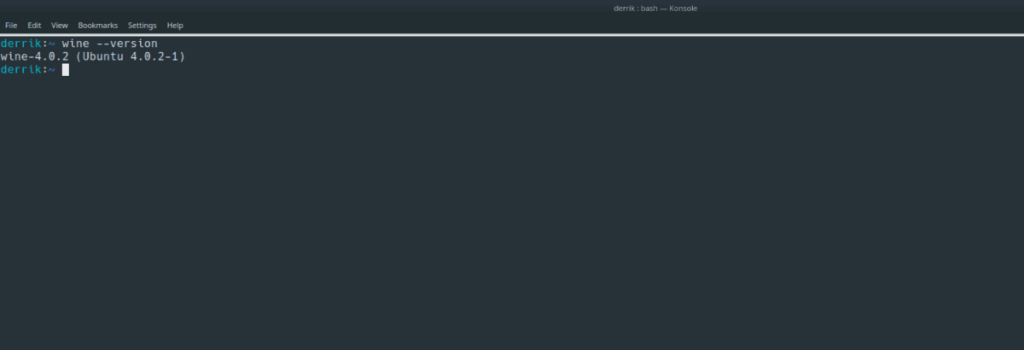
sudo apt-get şarabı kaldır --purge
Adım 2: Ubuntu PC'nizde bulunabilecek Wine 4.0 bağımlılıklarını kaldırmak için autoremove komutunu çalıştırın .
sudo apt autoremove -y
Adım 3: wget komutunu kullanarak, Ubuntu sisteminizdeki WineHQ yazılım deposu için sürüm anahtarı dosyasını indirin.
wget -nc https://dl.winehq.org/wine-builds/winehq.key
Adım 4: Yeni indirilen Wine key dosyasını apt-key add komutunu kullanarak Ubuntu sisteminize ekleyin .
sudo apt-key winehq.key ekleyin
Adım 5: Artık Ubuntu'da Wine key dosyası olduğuna göre, WineHQ yazılım deposunu eklemenin zamanı geldi. apt-add-repository komutunu kullanarak depoya abone olun.
Bu kılavuzu yazarken Ubuntu'nun en yeni sürümünün 19.10 olduğunu unutmayın. Daha sonraki bir sürümde çalıştırmaya çalışıyorsanız, burayı tıklayın .
19.10 - sudo apt-add-repository 'deb https://dl.winehq.org/wine-builds/ubuntu/ eoan main'
18.04 LTS - sudo apt-add-repository 'deb https://dl.winehq.org/wine-builds/ubuntu/ bionic main'
Adım 6: update komutunu kullanarak Ubuntu'nun yazılım havuzlarını yenileyin.
sudo uygun güncelleme
Adım 7: Son olarak, winehq-stable paketini kurarak Wine 5.0'a yükseltin .
sudo apt winehq-kararlı yükleyin
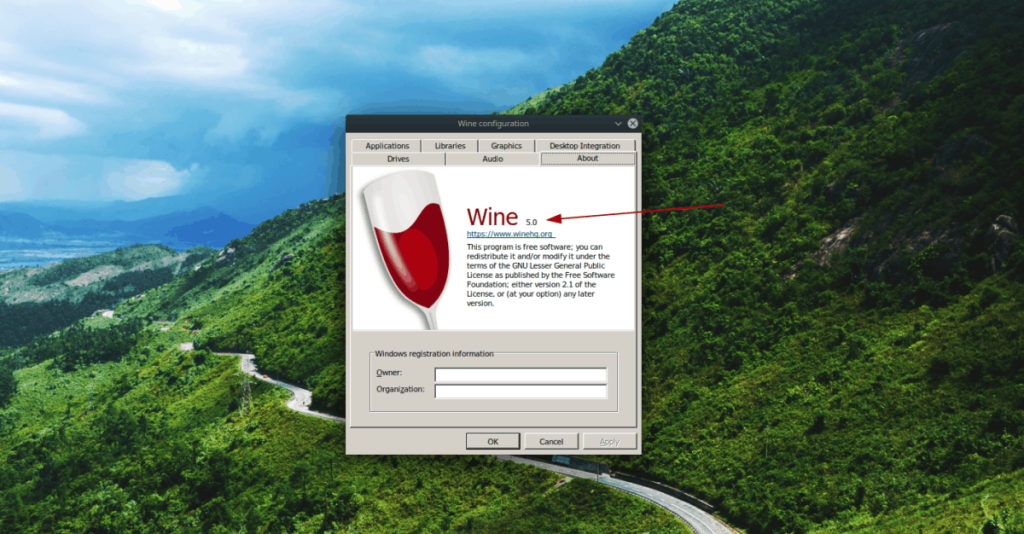
Wine'ın arkasındaki kişiler bunu yazılım depoları aracılığıyla sağladığından, Debian Linux'ta Wine 5.0'a yükseltmek mümkündür. Yükseltmeyi başlatmak için klavyede Ctrl + Alt + T veya Ctrl + Shift + T tuşlarına basarak bir terminal penceresi açın . Ardından, güncellemeleri kontrol etmek için güncelleme komutunu kullanın.
sudo apt-get güncellemesi
Debian Linux güncellemeleri kontrol etmeyi bitirdiğinde, yükseltme komutunu kullanarak WineHQ yazılım deposundan Wine 5.0 dahil olmak üzere en son yazılım güncellemelerini kurabileceksiniz .
sudo apt-get yükseltme -y
Şarap yükseltmesi yapmadınız mı? Öyleyse, Wine 4.0'ı muhtemelen Debian'daki resmi WineHQ yazılım deposundan yüklemediniz ve bunun yerine “Ana” yazılım deposunda bulunan Wine sürümünü kullanıyorsunuz. 5.0'a yükseltmek için aşağıdaki adım adım talimatları izleyin.
Adım 1: Aşağıdaki kaldır komutunu kullanarak Wine'ın Debian sürümünü kaldırın .
sudo apt şarabı kaldır --purge
Adım 2: autoremove komutunu kullanarak sistemde kalan Wine bağımlılıklarını kaldırın .
sudo uygun otomatik kaldırma
Adım 3: wget ve apt-key komutlarını kullanarak WineHQ yazılım anahtarını Debian'a indirin ve ekleyin .
wget -nc https://dl.winehq.org/wine-builds/winehq.key sudo apt-key winehq.key ekleyin
Adım 4: Add -apt-repository komutunu kullanarak resmi WineHQ yazılım deposunu Debian Linux PC'nize ekleyin .
Debian 9 Stretch - sudo apt-add-repository 'deb https://dl.winehq.org/wine-builds/debian/ streç ana'
Debian 10 Buster - sudo apt-add-repository 'deb https://dl.winehq.org/wine-builds/debian/ buster main'
Adım 5: WineHQ deposunu kuracak olan Debian Linux PC'nizdeki yazılım kaynaklarını yenilemek için update komutunu çalıştırın .
sudo apt-get güncellemesi
Adım 6: İşlemi tamamlamak için Wine 5.0'ı Debian PC'nize yükleyin.
sudo apt-get install winehq-kararlı
Arch Linux, son teknoloji bir işletim sistemidir. "kanama kenarı" ne anlama geliyor? Bu, işletim sisteminin çok fazla test yapmadan hemen hızlı ve tutarlı güncellemeler aldığı anlamına gelir. Bu, Wine'ın en son sürümünü (sürüm 5.0) istiyorsanız, uzun süre beklemek zorunda kalmayacağınız anlamına gelir.
Arch Linux PC'nizde Wine 5.0'a yükseltmek için aşağıdaki Pacman komutuyla bir yazılım güncellemesi yapmanız yeterlidir .
sudo pacman-Syyu
Arch sisteminizde Wine için bir güncelleme almadınız mı? Yüklememiş olabilirsiniz. 5.0'ı Arch'a yüklemek için aşağıdakileri yapın.
sudo pacman -S şarap
Fedora Linux, Arch Linux'a çok benzer. Wine'ın yeni sürümleri de dahil olmak üzere güncellemeler hızlı ve hızlı bir şekilde gelir. Fedora PC'nizde Wine 5.0 için yaygara yapıyorsanız, Gnome Yazılımını veya terminali kullanarak bir güncelleme çalıştırın.
Alternatif olarak, Wine güncellemelerini doğrudan WineHQ'dan almayı tercih ederseniz, klavyede Ctrl + Alt + T veya Ctrl + Shift + T tuşlarına basarak bir terminal penceresi açın ve aşağıdaki talimatları izleyin.
Adım 1: config-manager'ı kullanarak WineHQ yazılım deposuna abone olun .
Fedora 31 - dnf yapılandırma yöneticisi --add-repo https://dl.winehq.org/wine-builds/fedora/31/winehq.repo
Fedora 30 - dnf yapılandırma yöneticisi --add-repo https://dl.winehq.org/wine-builds/fedora/30/winehq.repo
Adım 2: dnf install komutunu kullanarak yazılımı kurun .
sudo dnf winehq-kararlı yükleyin
OpenSUSE kullanıyor ve Wine 5.0'ı mı almak istiyorsunuz? Ne yazık ki WineHQ, OpenSUSE'yi doğrudan desteklememektedir. Sonuç olarak, yükseltmek istiyorsanız, en iyi seçeneğiniz OpenSUSE Tumbleweed'e yükseltmektir . Resmi yükseltme yolundadır ve normal bir güncelleme gibi yüklenir.
KontrolPack ile ağınızdaki bilgisayarları kolayca kontrol edin. Farklı işletim sistemlerine sahip bilgisayarları zahmetsizce bağlayın ve yönetin.
Tekrarlanan görevleri otomatik olarak gerçekleştirmek ister misiniz? Bir düğmeye defalarca manuel olarak tıklamak yerine, bir uygulamanın
iDownloade, kullanıcıların BBC'nin iPlayer hizmetinden DRM içermeyen içerikleri indirmelerine olanak tanıyan platformlar arası bir araçtır. Hem .mov formatındaki videoları hem de .mov formatındaki videoları indirebilir.
Outlook 2010'un özelliklerini ayrıntılı olarak ele aldık, ancak Haziran 2010'dan önce yayınlanmayacağı için Thunderbird 3'e bakmanın zamanı geldi.
Herkesin ara sıra bir molaya ihtiyacı vardır. Eğer ilginç bir oyun oynamak istiyorsanız, Flight Gear'ı deneyin. Flight Gear, ücretsiz, çok platformlu ve açık kaynaklı bir oyundur.
MP3 Diags, müzik koleksiyonunuzdaki sorunları gidermek için en iyi araçtır. MP3 dosyalarınızı doğru şekilde etiketleyebilir, eksik albüm kapağı resmi ekleyebilir ve VBR'yi düzeltebilir.
Google Wave gibi, Google Voice da dünya çapında büyük ilgi gördü. Google, iletişim kurma biçimimizi değiştirmeyi amaçlıyor ve
Flickr kullanıcılarının fotoğraflarını yüksek kalitede indirmelerine olanak tanıyan birçok araç var, ancak Flickr Favorilerini indirmenin bir yolu var mı? Son zamanlarda
Örnekleme Nedir? Vikipedi'ye göre, "Bir ses kaydının bir kısmını veya örneğini alıp onu bir enstrüman veya müzik aleti olarak yeniden kullanma eylemidir."
Google Sites, kullanıcıların web sitelerini Google'ın sunucusunda barındırmasına olanak tanıyan bir Google hizmetidir. Ancak bir sorun var: Yedekleme için yerleşik bir seçenek yok.



![FlightGear Uçuş Simülatörünü Ücretsiz İndirin [İyi Eğlenceler] FlightGear Uçuş Simülatörünü Ücretsiz İndirin [İyi Eğlenceler]](https://tips.webtech360.com/resources8/r252/image-7634-0829093738400.jpg)




